準本選:動画URLの提出方法

準本選の動画提出に向けて、YouTubeへのアップロードまで済ませたら、あとはもう一歩。アップロードしたYouTube動画のURLの提出しましょう。
動画URLの提出方法をご案内します。
動画がアップロードできたら、YouTubeで「動画のURLを取得」して、ピティナ・マイページに「動画のURLを提出」します。
1.「ホーム」画面右上の丸いアイコンを押して、「チャンネル」を選択。
2.「アップロード済み」欄の下にある「すべてを表示」を押すと動画の一覧が表示されます。
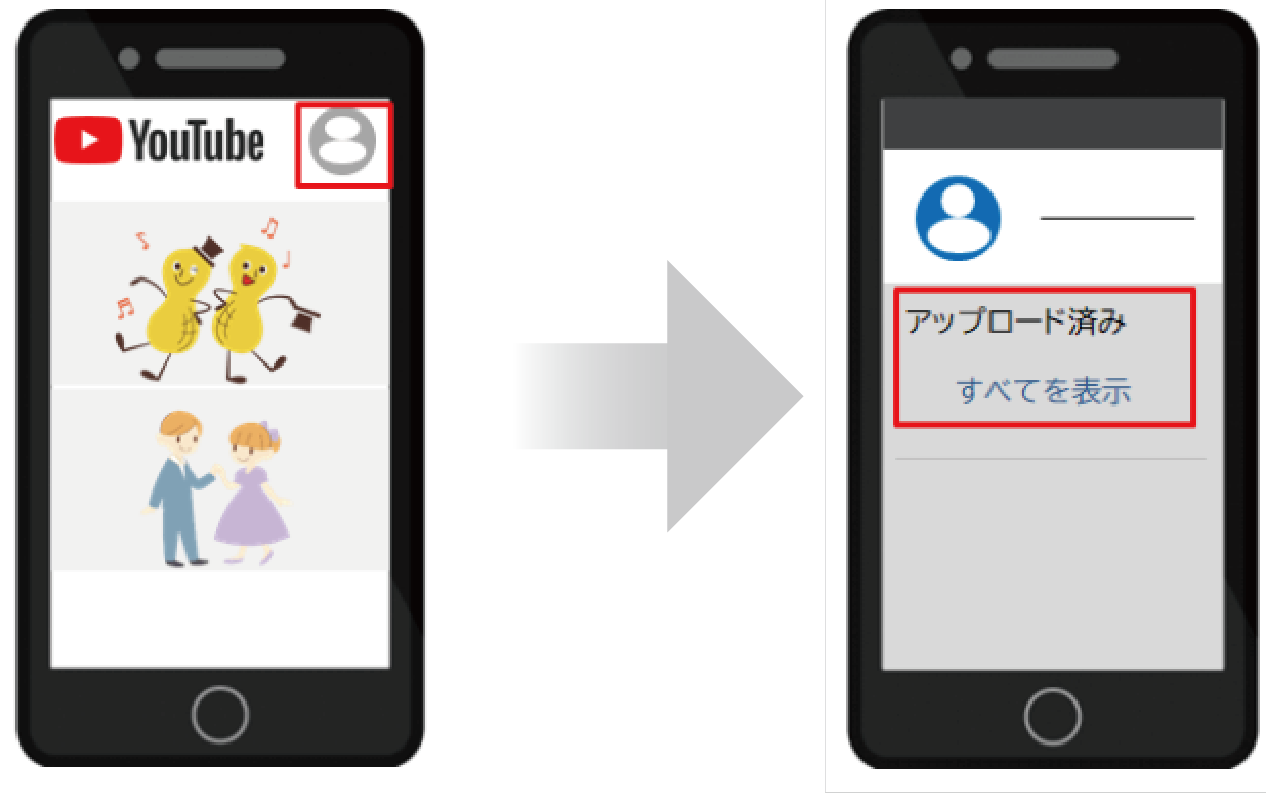
編集したい動画の「︙」を押すと下にメニューが開きます。
「共有」→「コピー」を選択すると、動画のURLがコピーされます。
クリップボードやメモ帳などにペースト(張り付け)して保存しましょう。
- 「コピー」を選択すると、画面上の表示はありませんが、端末上の「クリップボード」に記憶されます。その状態で入力欄を長押し(パソコンの場合は右クリック)すると表示される「ペースト」、「貼り付け」を選択すると、URLが入力されます。
YouTube動画の形式が、以下のいずれかの形式になっているか、ご確認ください。
- https://youtu.be/●●●●
- https://www.youtube.com/watch?v=●●●●
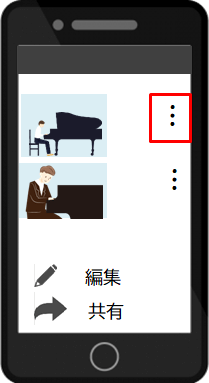
「編集」を選択すると、動画タイトル、概要欄、公開設定の編集が行えます。動画タイトルの編集や公開設定がお済みでない方はこちらの記事を参照の上、設定を変更しておきましょう。
- 準本選ではサムネイルの変更は必要ありません。サムネイルの変更など、高度な設定変更を行うためには「YouTube Studio」(ブラウザ/アプリ)が必要ですが、準本選では使用する必要はありません。
準本選の動画は、マイページまたはご案内のメールに添付されたGoogleフォームからご提出いただけます。
個別にお届けする動画提出についてご案内のメールに添付されたGoogleフォームをクリックし、取得したYouTube動画URLを入力・送信してください。
動画の再提出、変更はできません。提出前に必ず内容を確認してください。
お申込者のマイページにログインします。
マイページにログイン後、左上にある「menu」より「参加申込/履歴」をクリック。
提出したい方の申込データ履歴より、該当の準本選のお申込を選択してください。
※表示されない場合は、マイページが参加者本人のものであるか、家族登録が済んでいるか、ご確認ください。家族登録は、マイページのメニュー、「ピティナID登録/編集」より行えます。
Googleフォームに、取得したYouTube動画のURLを入力してください。
動画の再提出、変更はできません。提出前に必ず内容を確認してください。
- 提出予定の曲目と相違はありませんか。
- 音声・映像に途切れはありませんか。
- 最初から最後まで演奏が収録されていますか。
- 提出動画のプライバシー設定が「限定公開」になっていますか。
以上で準本選の動画提出は完了です!

